Иконка, помещенная на рабочий стол, обычно создается игрой, как и любым другим приложением, в процессе инсталляции. Если в результате сбоя в работе программы-установщика этого не произошло или вы сняли отметку в поле создания ярлыка, то поместить его на рабочий стол или в любой другой каталог можно и самостоятельно — для этого в ОС Windows есть довольно много способов.
Найдите запись, которую хотите добавить в меню Мои игры, которая позволяет быстро просматривать и запускать необходимые игры или программы. После выбора нужного элемента выберите Добавить выбранные игры в нижней части локального окна. Выбранные игры и программы будут добавлены в список.
Чтобы удалить игру или программу из списка «Мои игры»
Щелчок правой кнопкой мыши по любому заголовку отображает всплывающее меню со следующими параметрами.
Что делать, если игра или программа не включена в «Добавить игру» из списка компьютеров
Если игра или программа не отображаются в прокручиваемом списке, их ярлык не был добавлен в меню «Пуск». Чтобы добавить игру, вам нужно создать ее ярлык в меню «Пуск».
Как добавить ярлыки на рабочий стол Windows 11
Спонсор размещения PКак создавать ярлык игры» Как посмотреть скрытые файлы и папки Как посмотреть размер папок Как добавить сетевой диск
Если ярлык должен быть создан на рабочем столе, то щелкните по фоновой картинке правой кнопкой мыши, раскройте раздел «Создать» в контекстном меню и выберите строчку «Ярлык». Так вы запустите мастер создания ярлыков. Это же можно сделать и в любой папке, открытой в Проводнике. Ведите полный путь, ведущий к исполняемому файлу игры, в поле под надписью «Укажите размещение объекта».
Это можно сделать либо вручную, либо отыскав его в отдельном окне, открываемом нажатием сочетания клавиш alt + «О» (это русская литера) или щелчком по кнопке «Обзор». Затем кликните по кнопке «Далее». Наберите текст подписи под ярлыком в поле, размещенном ниже надписи «Введите имя ярлыка» и кликните по кнопке «Готово». Иконка игры появится на рабочем столе операционной системы.
Можно проделать операцию в обратном порядке — сначала с помощью нажатия клавиш win и e раскройте Проводник Windows, затем перейдите в папку, в которую инсталлирована игра. Найдите в ней исполняемый файл, кликните его правой кнопкой мыши и во всплывшем контекстном меню выберите строку «Создать ярлык».
Ярлык будет создан в этой же папке — переместите его на рабочий стол или в нужный каталог. Саму операцию перетаскивания тоже можно использовать в качестве метода создания ярлыка. Для этого, как и на предыдущем шаге, найдите в Проводнике исполняемый файл игры и перетащите его правой кнопкой мышки на рабочий стол.
После того, как вы отпустите кнопку мыши, всплывет меню, в котором следует выбрать пункт «Создать ярлыки». Таким способом можно создавать ярлыки не только на рабочем столе, но и в меню на кнопке «Пуск». Перетащите на нее исполняемый файл игры, но не отпускайте, а подержите над кнопкой секунду или две — меню раскроется, и вы получите возможность поместить ярлык в любой подраздел, останавливаясь таким же способом на пару секунд над каждым разделом, который требуется открыть. Как просто
Как создать ярлык сайта на рабочем столе (НАЧИНАЮЩИМ)
Другие новости по теме:
Если вы не добавляли ярлык во время установки игры, удалите и переустановите игру, а затем при появлении приглашения появится ярлык. Функция «Добавить игру с ПК» в настоящее время не распознает ярлыки на рабочем столе. В следующих статьях мы дадим вам советы о том, как сделать качественный звуковой плеер с вашего компьютера, а также советы по выбору подходящих динамиков и наушников.
Дешевые ноутбуки не только для школы
В приложении «Мобильный для всех» вы найдете советы и рекомендации по родительскому контролю и советам мобильных приложений, которые помогут защитить ваших детей от опасностей Интернета. Компьютер стал более или менее необходимой школьной помощью, и поэтому до начала нового учебного года ряд родителей думают о покупке ноутбука, подходящего для более крупного школьника или студента. Мы проверили несколько портативных компьютеров для учебных целей.
Иконки, размещаемые на рабочем столе — это графически оформленные ссылки на запуск программ или открытие документов. Устанавливаемые в компьютер программы в процессе инсталляции могут создавать для себя ярлыки на рабочем столе. Пользователь тоже имеет такую возможность, и у него есть на выбор
Ярлыки представляют собой копию значка программы, файла или папки и по сути являются ссылкой на оригинал. Преимущество использования ярлыков в том, что нечаянно удалив или переместив их, вы не потеряете данные. Спонсор размещения PКак сделать ярлык на рабочем столе» Как вернуть
Существует целый ряд возможностей для получения хорошего звука с вашего компьютера — и это даже не должно быть решением для десятков тысяч чешских кроны. Мы рассмотрели возможности тех, кому недостаточно, чтобы слышать звук со встроенной звуковой карты и кто ищет что-то лучшее. В этой статье приведены советы для звуковых карт, динамиков, наушников и других аксессуаров.
Как создать ярлык программы или папки на рабочем столе
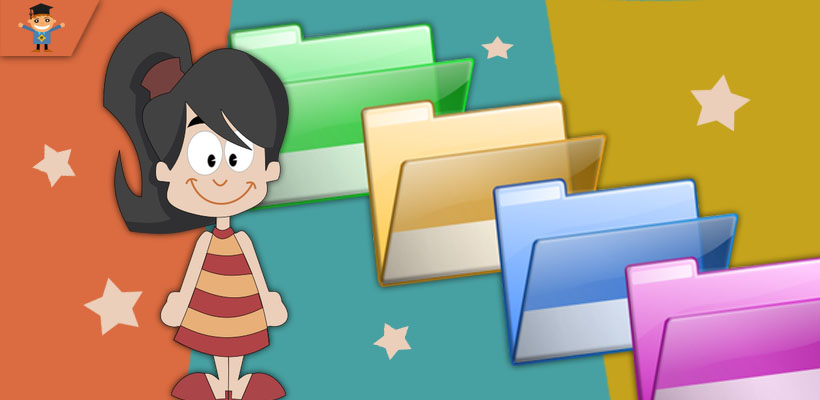

Привет, дорогие гости и читатели блога! Сегодня будем создавать ярлык программы или любой необходимой папки на рабочем столе.
Вы можете поинтересоваться: – А зачем собственно создавать ярлык для папки, если можно создать папку прямо на рабочем столе?
Давайте вставим в нашу техническую инструкцию немного теории. Что такое ярлык? Ярлык – это путь к программе или любому другому файлу включая папку.
Когда вы создаёте папку и затем наполняете её файлами, то она соответственно имеет какой-то вес и грузит рабочий стол.
Конечно, вы можете перенести рабочий стол на другой диск и не переживать об этом, но есть возможность просто создать ярлык необходимой папки в нужном вам месте.
Ярлык не передаёт вес папки, а просто позволяет быстро перейти к ней прямо с рабочего стола. Точно так же работает ярлык для программы, вы указываете через ярлык путь для запуска приложения.
Кстати, на любую папку вы можете навесить какую-нибудь красивую картинку, чтобы она хорошо смотрелась. Вот инструкция https://ruslanosharov.com/kak-pomenyat-znachok-papki-na-svoyu-kartinku-v-windows-10/
Выводим ярлык на рабочий стол
Итак, чтобы добавить ярлык программы на рабочий стол, нам нужно найти и открыть соответствующую папку.
Обычно папка находится на диске C в Program Files или Program Files (х86)
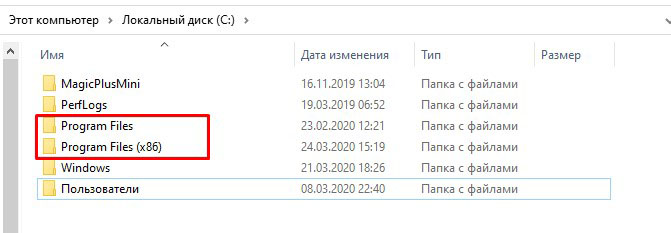
Открываете папку и в ней находите папку с необходимой программой.
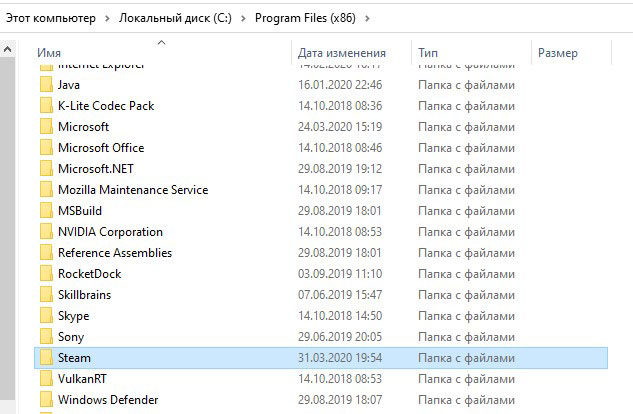
В этой папке находите файл с иконкой программы. Файлов с иконкой может быть несколько, ориентируйтесь по названию. Кликаем правой кнопкой на файл, выбираем “Отправить” и жмём “Рабочий стол (создать ярлык)”
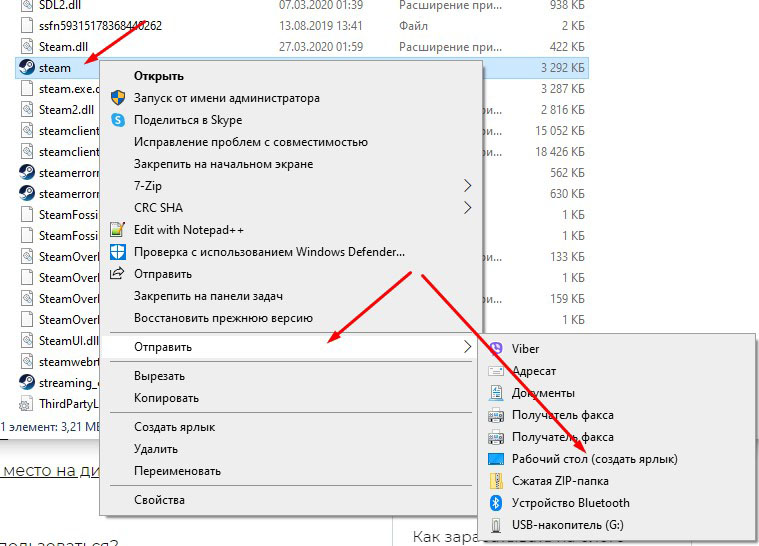
Готово! Мы создали ярлык программы на рабочем столе и теперь можем запускать приложение!
Суть – найти папку с программой, затем найти файл запуска .exe и отправить его на рабочий стол.
Чтобы создать ярлык для папки, поступаем аналогично. Выделяем папку, затем “Отправить” >> “Рабочий стол”
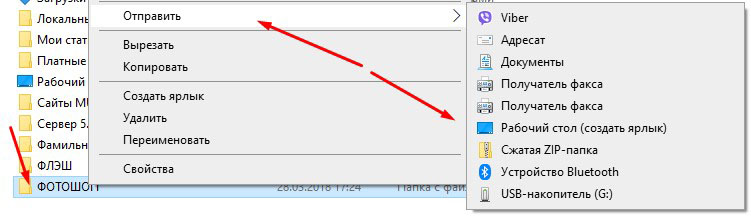
Если инструкция вам пригодилась, обязательно поделитесь с друзьями, поставьте рейтинг и подписывайтесь на новости блога! До связи!
Источник: ruslanosharov.com
Как добавить ярлык на рабочий стол браузера в Windows?
Узнайте, как создать и добавить веб-браузер на рабочий стол в качестве ярлыков в ОС Windows. Вы можете легко создать ярлык на рабочем столе, используя эти два метода.
Одна из наиболее заметных причин, по которой люди предпочитают создавать ярлыки на рабочем столе для различных приложений, заключается в том, что они могут легко получить к ним доступ всего одним щелчком мыши. Вместо того, чтобы открывать меню поиска и находить это приложение или переходить к его установочному каталогу, вы можете запускать их напрямую с самого рабочего стола.
Программы для Windows, мобильные приложения, игры — ВСЁ БЕСПЛАТНО, в нашем закрытом телеграмм канале — Подписывайтесь:)
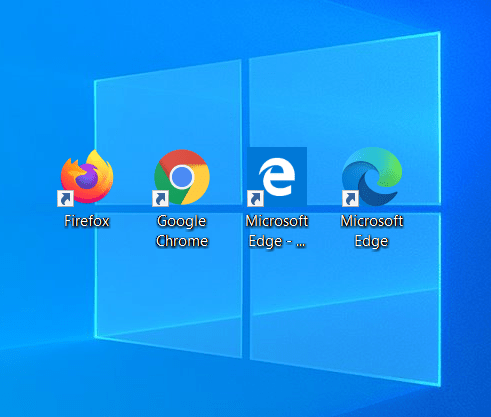
В этом отношении трудно утверждать, что веб-браузеры могут быть одними из наиболее часто используемых приложений на вашем ПК с Windows. Так что имеет смысл иметь их ярлык только на экране рабочего стола. И большинство этих браузеров действительно предоставляют возможность создания ярлыков, когда вы собираетесь их установить.
Но что, если вы не отметили эту опцию во время установки? Или даже если вы это сделали, вы удалили его с рабочего стола и теперь хотите вернуть?
Что ж, в любом из этих сценариев это руководство поможет вам. Ниже приведены подробные инструкции по добавлению ярлыков на рабочий стол браузера на вашем ПК с Windows.
Следуйте за подробными инструкциями —
Добавить ярлык браузера на рабочий стол Windows
Прежде чем мы начнем с руководства, есть одна важная вещь, на которую мы хотели бы обратить ваше внимание. В Windows существует два разных типа приложений: современные приложения и настольные приложения. Первые — это те, которые были предустановлены на вашем компьютере.
Сосредоточив наше внимание на домене браузера, вы можете считать Microsoft Edge Legacy и Internet Explorer современными приложениями. С другой стороны, настольные приложения — это те, которые вы вручную загрузили из Интернета. Опять же, ограничивая его сегментом браузера, популярными именами являются Google Chrome, Firefox и Edge Chromium.